Mit dieser kurzen Anleitung ist das Erstellen eines Wiederherstellungspunkts in Windows 10 sehr einfach. Sie sollten es jetzt zumindest wissen, das Wiederherstellungspunkte in Notsituationen Ihnen als Lebensretter dienen können. Das manuelle Erstellen eines Wiederherstellungspunkts in bestimmten Intervallen gibt Ihnen eine gewisse Sicherheit. Selbst wenn etwas Schlimmes passiert, wie zum Beispiel die unbeabsichtigte Installation einer fehlerhaften Software oder das Durcheinanderbringen von Systemdateien in Ihren Betriebssystem. Sie können immer Ihr Betriebssystem zu einem früher erstellten Wiederherstellungspunkt wiederherstellen.
Erstellen eines Wiederherstellungspunkts in Windows 10
Schritt 1
Suchen Sie zuerst “Wiederherstellungspunkt” in der Windows-Taskleiste unten links auf dem Computerbildschirm. Klicken Sie auf “Wiederherstellungspunkt erstellen”, wie im Screenshot unten gezeigt.
Schritt 2
Klicken Sie zuerst auf die Registerkarte “Computerschutz” im erscheinenden Fenster.
Schritt 3
Im nächsten Schritt klicken Sie auf “Erstellen”.
Schritt 4
Geben Sie den Wiederherstellungsnamen ein, den Sie angeben möchten, und klicken Sie dann auf Erstellen. Ihr Wiederherstellungspunkt wird nun erstellt.
Es wird eine Weile dauern, während der Wiederherstellungspunkt erstellt wird. Danach erscheint eine Dialogbox, die besagt, dass Ihr Systemwiederherstellungspunkt erstellt wurde.
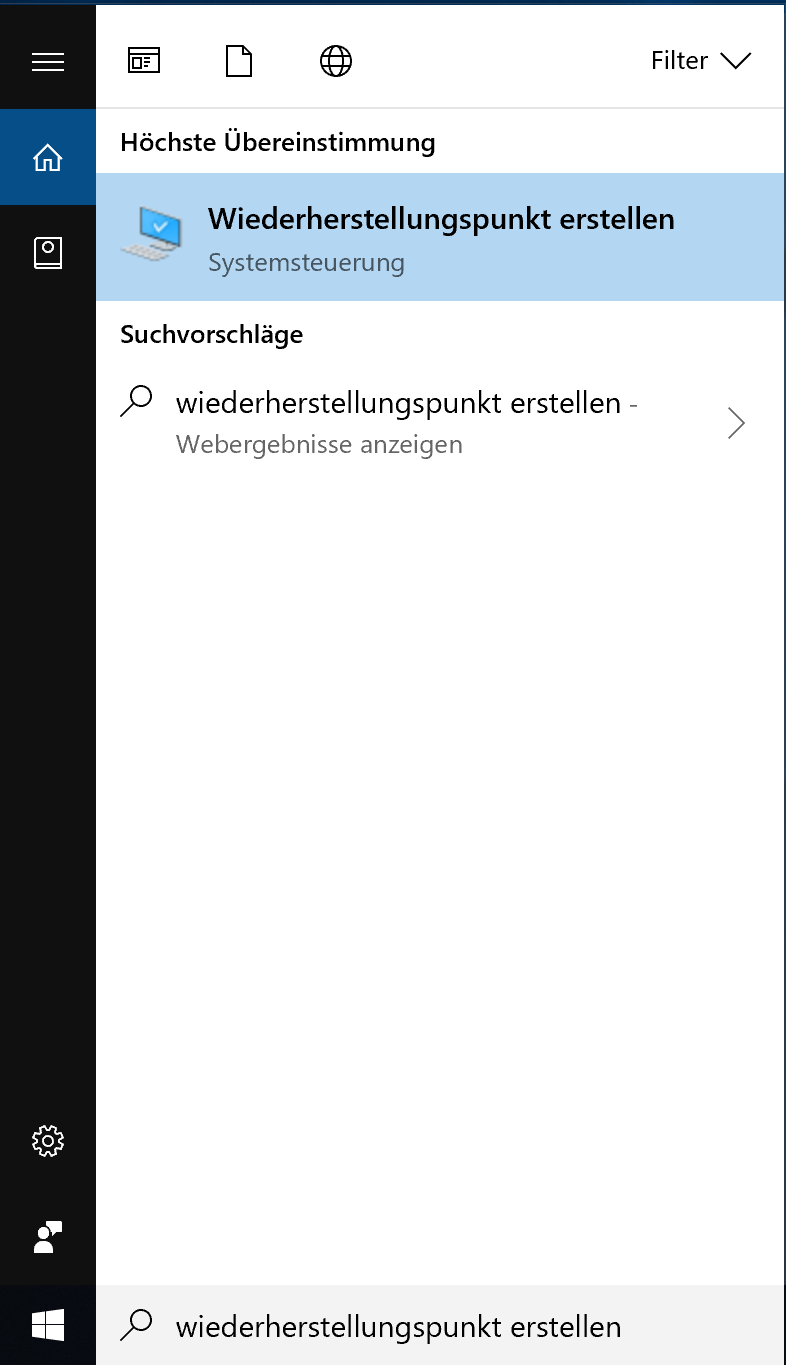
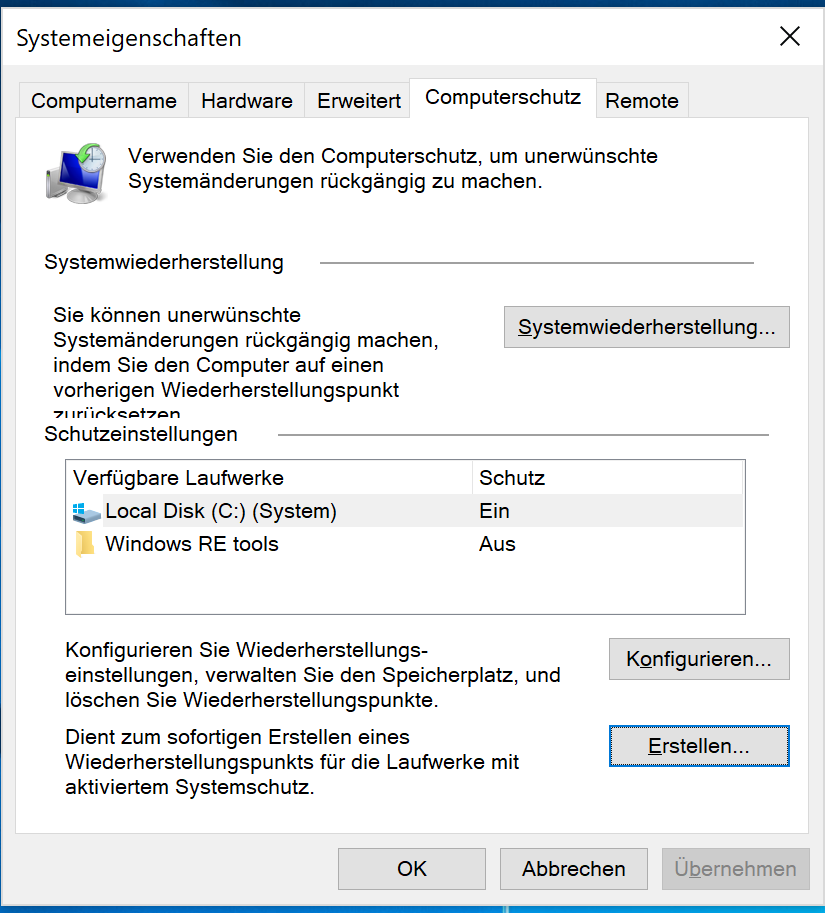
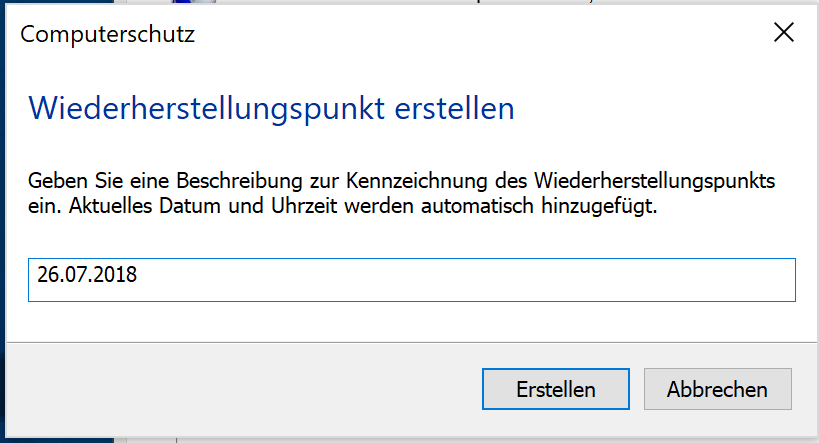
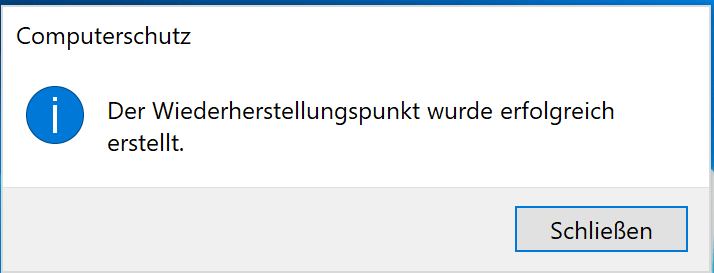
10 Kommentare